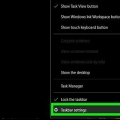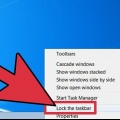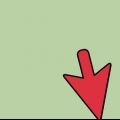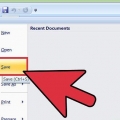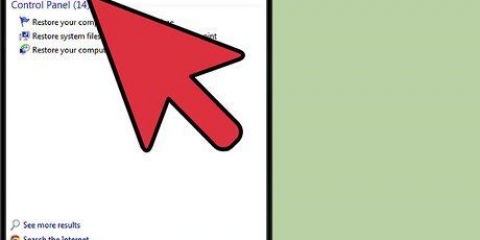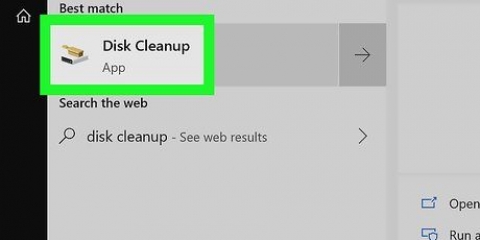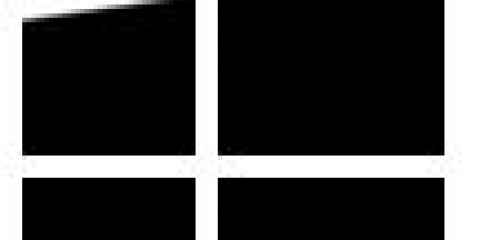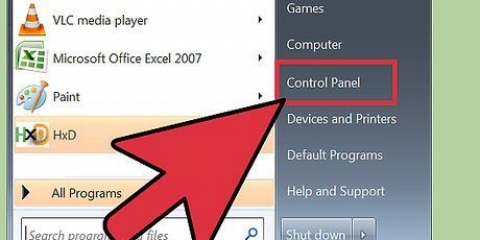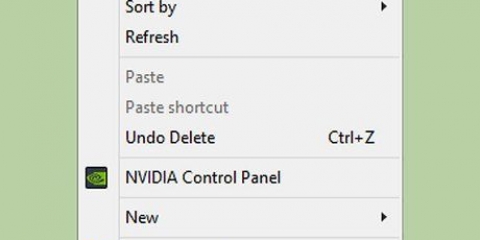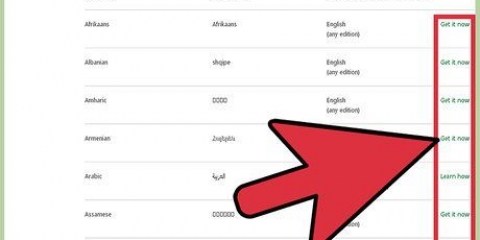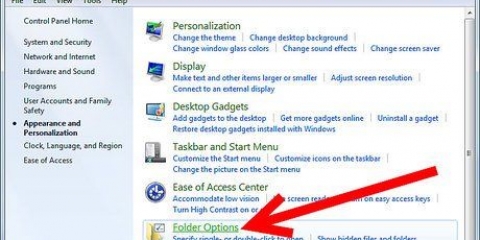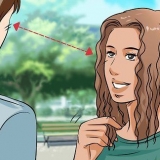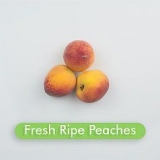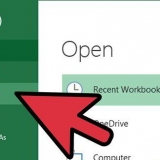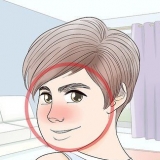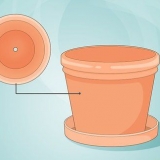Redimensionner les icônes de la barre des tâches dans windows 7
Teneur
Avez-vous des difficultés à reconnaître les icônes individuelles dans la barre des tâches de Windows 7? Les icônes sont-elles trop grandes et j`aimerais pouvoir en tenir plus dans la barre des tâches? Dans les deux cas, vous pouvez redimensionner les icônes de la barre des tâches à votre guise. Ceci est d`autant plus important que de plus en plus de personnes relient leurs ordinateurs à un téléviseur, où le fait de changer les icônes peut les rendre plus faciles à distinguer lorsque vous êtes assis sur le canapé. Voir l`étape 1 ci-dessous si vous voulez apprendre à redimensionner ces icônes.
Pas
Méthode 1 sur 3: Modification de la taille des icônes

1. Faites un clic droit sur un espace vide dans la barre des tâches. Vous devrez faire un clic droit sur un endroit de la barre des tâches et non sur une icône, car vous verrez alors le mauvais menu. Vous pourrez généralement trouver un espace vide sur le côté droit de la barre des tâches, entre la dernière icône et la zone de notification.
- Si vous ne parvenez pas à faire un clic droit sur un emplacement vide, vous pouvez également ouvrir le menu via le menu "Personnaliser le design selon vos préférences personnelles" dans le panneau de configuration. Cliquez sur l`option "Barre des tâches et menu Démarrer".

2. Sélectionnez les propriétés. Cela ouvrira la fenêtre des propriétés de la barre des tâches et du menu Démarrer. Ce menu vous permet de modifier la façon dont les icônes sont affichées dans la barre des tâches.

3. Choisissez les paramètres d`étiquette et de combinaison. Utiliser le menu déroulant "Boutons de la barre d`outils" pour choisir comment les icônes doivent être affichées. Vous pouvez choisir parmi "Combiner, masquer les étiquettes", qui empile les icônes d`un même programme et n`affiche que les icônes, "Combiner lorsque la barre des tâches est pleine", ce qui signifie qu`il n`empile les icônes que lorsqu`il n`y a pas d`espace dans la barre des tâches et qu`il affiche l`étiquette de chaque fenêtre à côté de l`icône, et "Ne jamais combiner", qui empêche l`empilement et affiche le libellé de chaque fenêtre à côté de l`icône.

4. Changer la taille d`une icône. Par défaut, les icônes de la barre des tâches seront affichées en taille normale. Vous pouvez les réduire en vérifiant "Utiliser les petits boutons de la barre des tâches" et en cliquant sur Appliquer. En utilisant cette méthode, vous pouvez choisir entre une taille normale et une taille plus petite.
Méthode2 sur 3:Définition d`une taille personnalisée pour les icônes

1. Ouvrez l`éditeur de registre. Pour redimensionner vos icônes, vous devrez apporter des modifications au registre Windows. Soyez prudent lorsque vous travaillez avec le registre car la modification ou la suppression de la mauvaise clé peut empêcher Windows de fonctionner.
- Ouvrez l`éditeur de registre en appuyant sur gagner+R et regedit taper.
- Cela ne fonctionnera pas si vos icônes sont définies comme"Toujours combiner, masquer les étiquettes"(regardez la partie précédente).

2. Allez dans le bon dossier. Dans le cadre de gauche de l`éditeur de registre, vous verrez une arborescence de navigation avec un grand nombre de dossiers. Utilisez l`arbre pour trouver l`emplacement suivant :
HKEY_CURRENT_USERPanneau de configurationDesktopWindowMetrics

3. Trouver ou faire la clé "MinWidth". Dans le cadre de droite, vous verrez une liste de clés. Recherchez la clé étiquetée "MinWidth". Si cette clé existe, double-cliquez dessus. N`y en a-t-il pas "MinWidth" , puis faites un clic droit sur un emplacement vide dans le cadre de droite et sélectionnez Nouveau → Valeur de chaîne.

4. Entrez la nouvelle largeur. Entrez la valeur en pixels pour la largeur de l`icône. La largeur par défaut des icônes normales est de 52 et la valeur minimale que vous pouvez saisir est de 32. Une valeur inférieure et les icônes ne s`afficheront pas correctement. Vous pouvez saisir des valeurs supérieures à 52, mais des icônes trop grandes causeront des problèmes dans la barre des tâches.

5. Redémarrez votre ordinateur. Pour vous assurer que vous pouvez voir les nouvelles modifications, vous devrez redémarrer votre ordinateur.

6. Donnez aux icônes une nouvelle place permanente. Windows met en cache les images des icônes lorsque les applications sont épinglées, vous devrez donc épingler à nouveau les icônes épinglées pour que la nouvelle taille prenne effet. Faites un clic droit sur chaque icône épinglée et sélectionnez "détacher". Vous pouvez ensuite ré-épingler le programme en cliquant dessus avec le bouton droit dans le menu Démarrer, et "Épingle à la barre des tâches" pour sélectionner.
Méthode 3 sur 3: Modifiez vos paramètres d`affichage DPI

1. Faites un clic droit sur votre bureau et sélectionnez "Résolution d`écran". Vous devrez faire un clic droit sur un emplacement vide de votre bureau ; un clic droit sur une icône fera apparaître un mauvais menu.

2. Clique sur le lien "Agrandir ou réduire le texte et d`autres éléments". Vous le trouverez en bas de la fenêtre.

3. Choisissez votre grossissement. Vous avez 3 options pour agrandir les icônes : "Plus petit - 100 % (par défaut)", "Moyenne - 125%" et "Plus grand - 150%". Ces préréglages vous permettent d`agrandir plusieurs aspects de votre bureau, y compris les icônes de la barre des tâches.
Remarque : Cela modifie également la taille des autres éléments, tels que les barres de titre, le texte et les fenêtres.

4. Définir un niveau personnalisé. Clique sur le lien "Définir une taille de texte personnalisée (DPI)" pour sélectionner le sélecteur DPI personnalisé. Vous permet de choisir un agrandissement jusqu`à 500 % de la taille d`origine. Si vous choisissez des programmes plus anciens de Windows XP qui ne sont pas conçus pour la mise à l`échelle, vérifiez "Utiliser la mise à l`échelle DPI de style Windows XP" à.

5. Déconnectez-vous et reconnectez-vous. La plupart des modifications ne seront pas visibles tant que vous ne quitterez pas Windows et ne vous reconnecterez pas. Vous pouvez le faire maintenant ou plus tard.
Articles sur le sujet "Redimensionner les icônes de la barre des tâches dans windows 7"
Оцените, пожалуйста статью
Similaire
Populaire